KK教程资讯:带你了解最前沿的技术、资讯,海纳百川,学无止境!
CAD2014经典模式怎么设置,CAD2014切换AutoCAD经典模式方法
2019-11-23作者:KK小编来源:KK下载站整理
有很多朋友在使用CAD的时候比较习惯经典模式,对于经典的界面更加熟悉易操作,那么CAD2014要怎么切换到经典模式呢?这里小编给大家分享下具体的设置方法,总的来说有两个方法可以操作,有用CAD2014的朋友可以学习一下
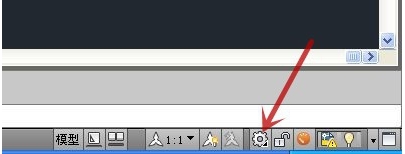
2、在弹出的菜单中点击“AutoCAD 经典”选项,则软件界面变成了经典款的命令显示方式
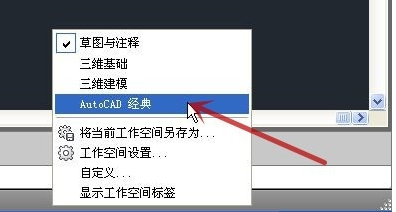

2、接下来我们需点击界面顶端的“快速访问工具栏”的下拉按钮(图中红色箭头所指)
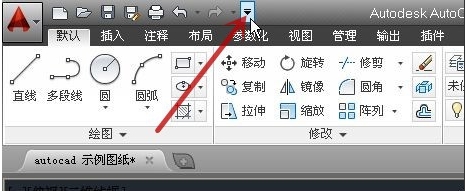
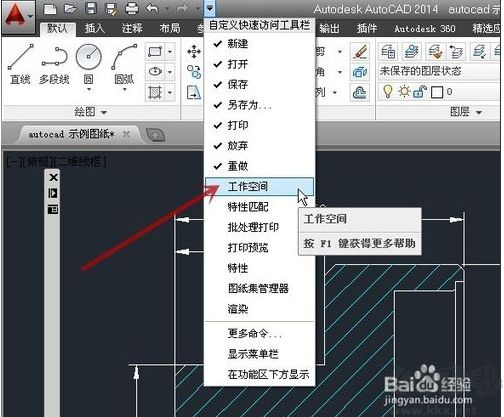

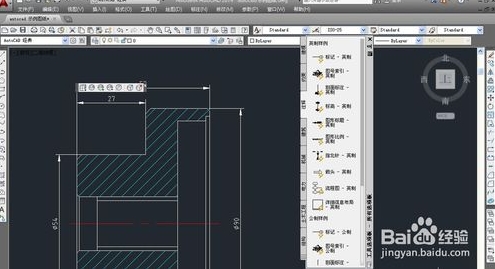
通过AutoCAD经典模式的切换,我们操作可以更加顺手一些。
CAD2014设置经典模式方法一:
1、使用鼠标左键单击软件右下角的一个小齿轮图标(图中红色箭头所指),这个小齿轮图标就是工作空间的显示图标
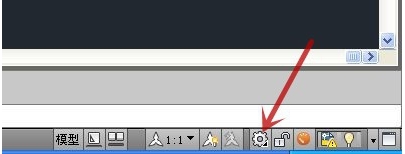
2、在弹出的菜单中点击“AutoCAD 经典”选项,则软件界面变成了经典款的命令显示方式
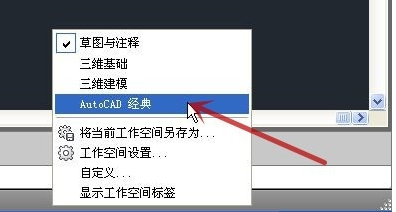
CAD2014设置经典模式方法二:
1、打开打开一个文档,可见目前界面的命令排布如下面第一张图所示,

2、接下来我们需点击界面顶端的“快速访问工具栏”的下拉按钮(图中红色箭头所指)
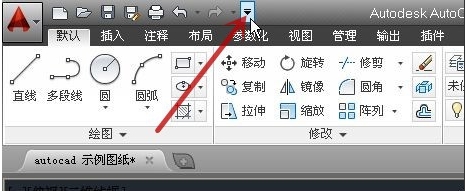
3、在弹出的菜单中点击“工作空间”(图中红色箭头所指)
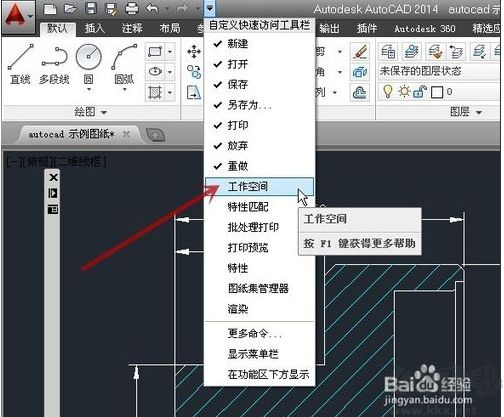
4、软件界面顶端会出现一个工作空间选项栏(图中绿色箭头所指),点击其下拉三角形(图中蓝色箭头所指),在弹出菜单中点击“AutoCAD 经典”(图中红色箭头所指)

5、可见软件界面的命令变成了经典款的命令显示方式(如下图所示)
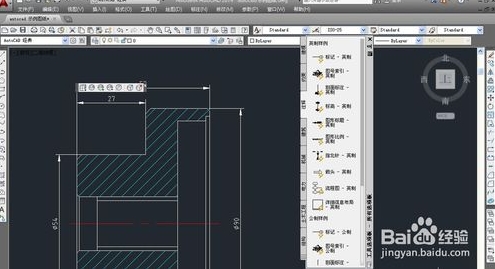
通过AutoCAD经典模式的切换,我们操作可以更加顺手一些。
相关文章
猜你喜欢
热门文章
沙盒与副本吃鸡模式
 沙盒与副本是一个带有生存建造和刷装备要素的IO类游戏。和你曾玩过的刷装备RPG类似,你的主要目的就是反复击败敌人、升级刷装备, 不过生存建造要素给了你更多的发挥空间。...
沙盒与副本是一个带有生存建造和刷装备要素的IO类游戏。和你曾玩过的刷装备RPG类似,你的主要目的就是反复击败敌人、升级刷装备, 不过生存建造要素给了你更多的发挥空间。...- 《诛仙世界》
- win10右下角的天气和资讯怎么关闭
- 羊了个羊通关方法(亲测有效)_羊了个羊通关教程[把难度降低]
- 第五人格许愿码怎么领?第五人格最新许愿码免费领取2022[可用]
- CAD无法复制编辑:此块含有代理对象,不能在块编辑器中进行编辑的解决方法
- P2PWIFICAM如何连接监控设备?P2PWIFICAM使用方法
- AirMirror怎么控制另一部手机?AirMirror远程控制方法
- 魔影工厂怎么压缩视频大小?魔影工厂压缩视频的方法
- 魔影工厂怎么转换格式?魔影工厂转换视频格式的方法
本类排行
- 1WPS2019专业版永久激活码(序列号)+激活方法2021
- 2您的帐户已在App Store和iTunes中被禁用三种解决方法
- 3迅雷应版权方要求无法下载,2020亲测能用下载敏感资源解决方法
- 4GIF出处怎么找?几种方法找到GIF出处
- 5琉璃神社怎么下载?琉璃神社资源下载方法详解
- 6SecureCRT注册码最新分享(SecureCRT激活码)2020
- 7WPS2019永久激活码(专业增强版最新终身授权序列号)
- 8mobaxterm设置中文怎么弄?mobaxterm设置中文教程
- 9Office2016激活密钥专业增强版(神Key)Office2016永久激活密钥[2022.3更新]
- 10WPS专业版激活码[长期更新]WPS激活码永久激活 2022.4
相关下载
关注KK手机站








